
外设驱动 占存:14.1MB 时间:2022-06-23
软件介绍: 惠普M1005打印机驱动是专门为同名打印机而推出的驱动软件。本驱动集扫描、打印、复印为一体,输...
惠普M1005打印机驱动如何将文档打印到不同尺寸的纸上?今日为你们带来的文章是惠普M1005打印机驱动将文档打印到不同尺寸的纸上的方法,还有不清楚小伙伴和小编一起去学习一下吧。
第一步:打开打印机驱动程序。以操作系统为 Windows XP 为例,打开控制面板,选择打印机和传真,找到打印机属性,鼠标右键点击图标,选择属性,出现属性界面(如图所示)。
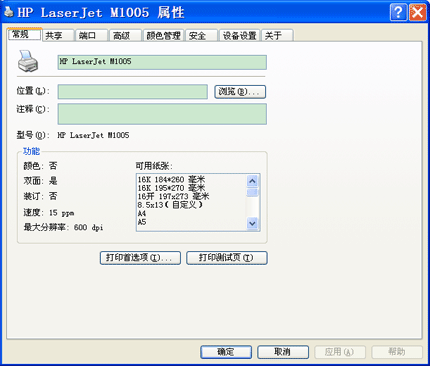
第二步:在属性界面选择常规,然后点击打印首选项,出现打印首选项界面(如图所示)。
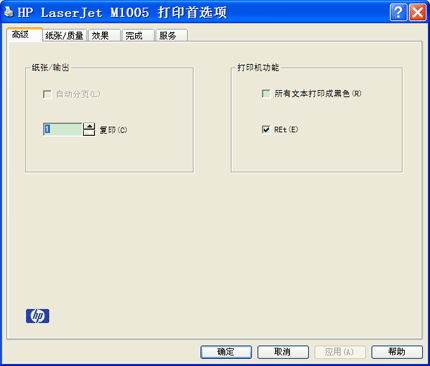
第三步:选择效果选项,单击打印文档于(如图所示)。
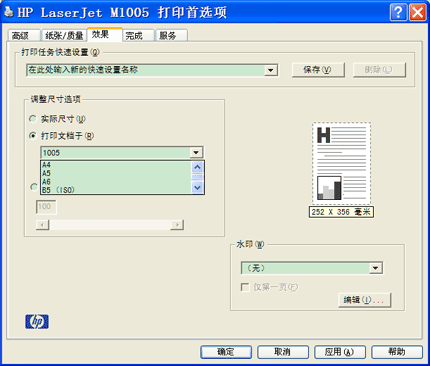
第四步:选择要在其上进行打印的目标纸张尺寸。
第五步:如果要在目标纸张上打印文档而无需缩放文档以适合目标纸张尺寸,不要选择缩放以适合选项。
第六步:单击确定。打印机即被设为按照指定的设置打印文档。
以上就是小编给大家带来的惠普M1005打印机驱动如何将文档打印到不同尺寸的纸上的全部内容,希望能够帮助到大家哦。